【テンプレート大公開!】ixmedia編集部が推薦するタスク管理の必殺ガントチャート

テレワーク導入や人員増加でタスクの管理に苦戦していませんか?
今回は、私たちが実際に使用しているタスク管理ツール『ガントチャート』のテンプレートを公開しちゃいます。
スケジュールを効率良く、簡単に管理できるので、全ての職種の方におすすめのツールです!
さらに、ガントチャートの便利な使い方も解説しているので、是非ダウンロードしてマネジメントにお役立てください!
ガントチャートを使うようになった理由
ixmedia編集部では、昨年の3月からテレワークを実施しています。
導入当初はメンバーの作業を可視化するため、簡単なタスク表を使って管理していました。
しかし、タスクの進捗を把握することが困難だったため、試行錯誤を繰り返した結果『ガントチャート』を使う現在の形に落ち着きました。
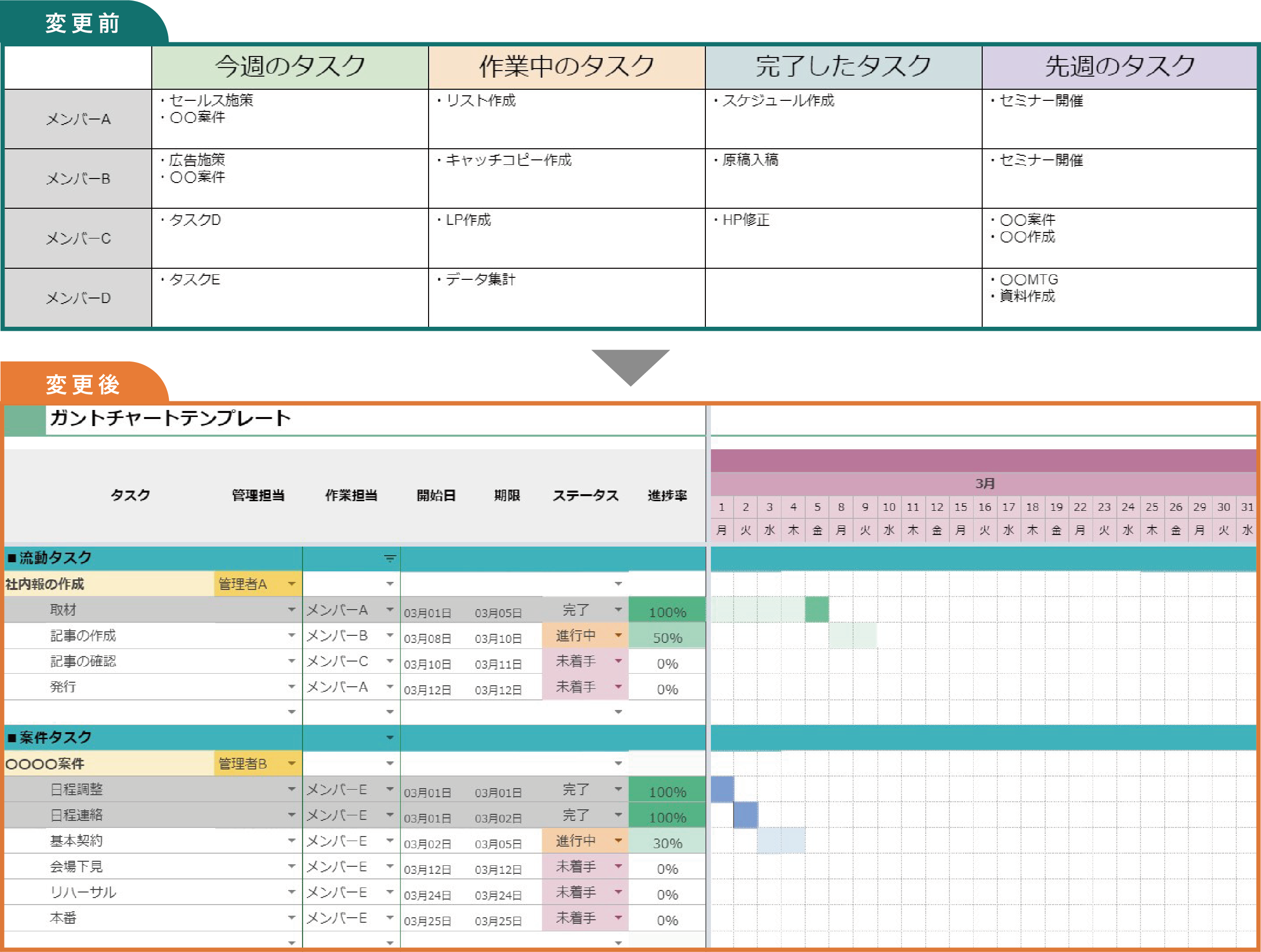
ガントチャートはスケジュールを効率良く、簡単に管理できるので、全ての職種の方におすすめのツールです!
※ガントチャートとは、上記画像のように縦軸に個々のタスクや作業担当、開始日~期日、進捗率などを置き、横軸に日時(時間)をとって、横棒によって行う期間と進捗状況などを視覚的に示した図のことをいいます。
ガントチャートのメリット
テレワークではタスクが多くなると進捗を追うことが大変になってきます。
ガントチャートを使えばタスクの進捗が可視化され、遅れているタスクがあればすぐに発見することが出来ます。
管理者がプロジェクト全体を把握していることも重要ですが、作業担当者がそれぞれのタスクをいつでも把握できるようにしておくことでタスク漏れを防げます。
運用のコツは3つのポイント
Point.1 まずは必要事項を入力する
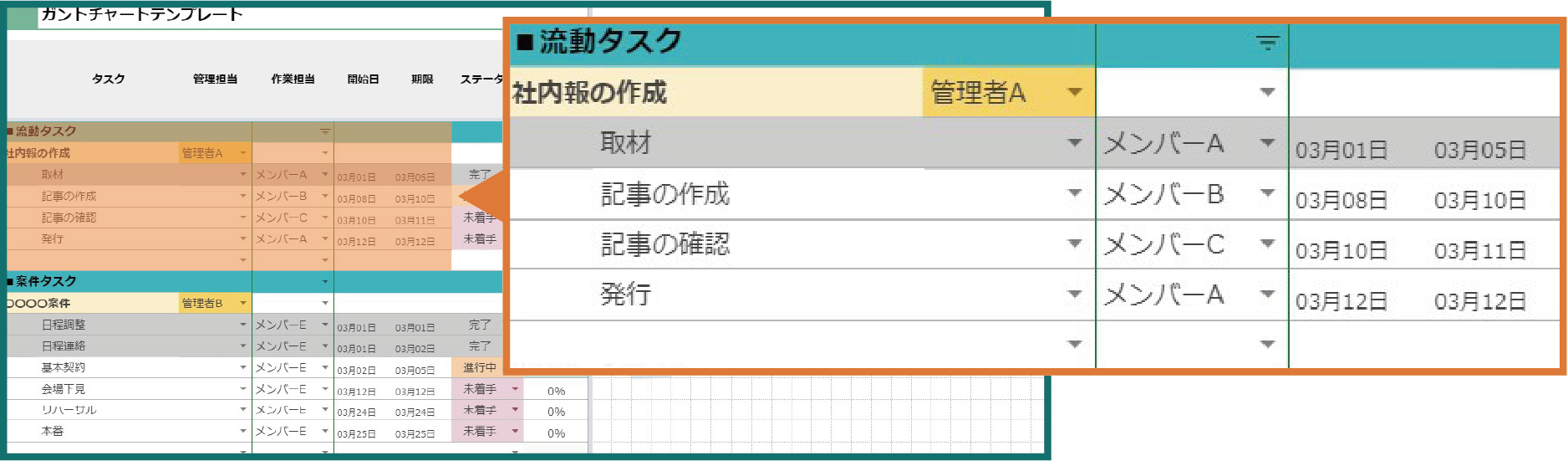
まずはプロジェクトの大まかなタスクごとに大項目を作成します。
さらに、そのタスクを細かく分解した小タスクの項目を作成して、開始日と期限、作業担当者を入力します。
Point.2 ステータスと進捗率は作業担当者が入力
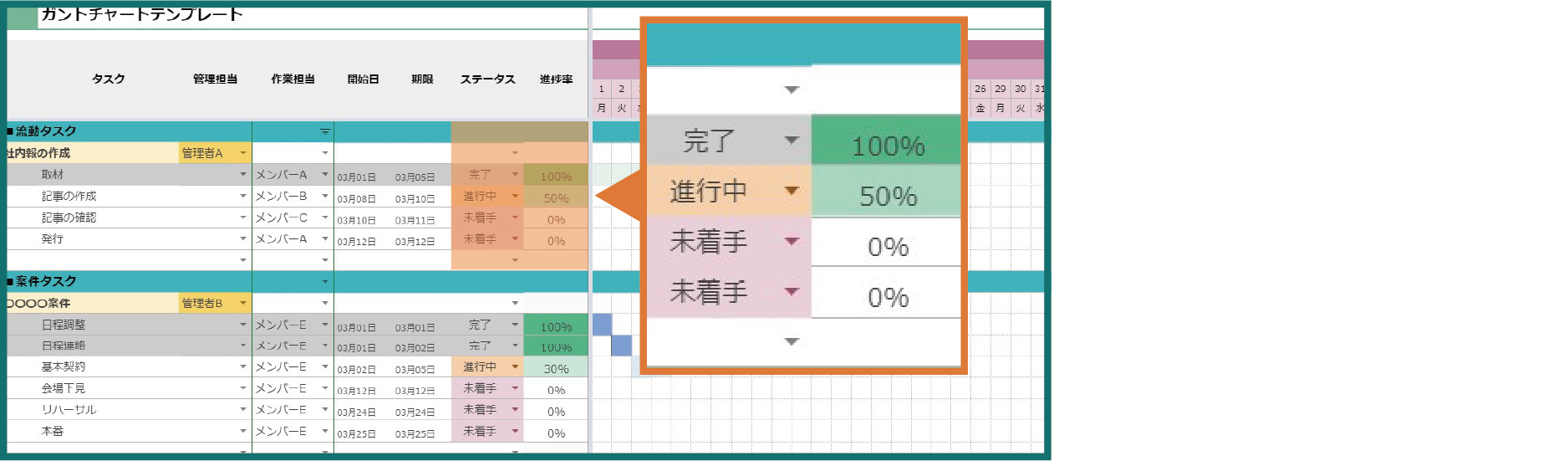
ステータスと進捗率の部分は作業担当者に入力してもらいましょう。
プロジェクトの管理者は定期的にガントチャートを確認するだけで、全体の進捗を把握できます。
Point.3 週に1度は全体の進捗を確認

ガントチャートを使い始めの頃は、進捗の入力漏れや入力ミスなどがありましたが、ガントチャート入力のアナウンスを毎日定時に行うことで解消されます。
さらに、プロジェクトの全体管理者や各担当者が週に1度 ガントチャートを元に進捗の確認を行うことで、効率よくプロジェクトの把握や管理を行うことができます。
テンプレートのダウンロードはこちら
本記事では、編集部で実際に使用しているガントチャートをご紹介させていただきました。
下記のボタンから、今回紹介したガントチャートのテンプレートがダウンロード出来ます。
スプレッドシートへアップロードして利用すると便利です。
ガントチャートを利用して、効率よくプロジェクトをマネジメントしましょう!
ガントチャートの無料テンプレートのダウンロードはこちら
ぜひダウンロードして、プロジェクトの管理にお役立てください!
この記事を書いた人
このライターの最新記事
 トレンド2025年6月1日「それ、タダでお願いできます?」
トレンド2025年6月1日「それ、タダでお願いできます?」
――関わりのない代理店から届く迷惑な依頼 トレンド2025年5月1日コピペで即戦力!
トレンド2025年5月1日コピペで即戦力!
セルに直接書くだけで仕事が片付く ― Excel & スプレッドシート関数 50 選 Web2024年10月30日データ管理を最適化するためのバックアップ戦略
Web2024年10月30日データ管理を最適化するためのバックアップ戦略 Web2024年10月21日失われたら終わり?業務データを守るためのバックアップ入門
Web2024年10月21日失われたら終わり?業務データを守るためのバックアップ入門



 テンプレートを手に入れよう
テンプレートを手に入れよう